تسجيل الصادرات والواردات
قسم الصادرات والواردات داخل البرنامج يسهل عليك الكثير فى معرفة الحسابات الخاصة بالمركز أو العيادة
من قائمة "الصادرات والواردات" اضغط على"الصادرات والواردات"
لتظهر هذة الشاشة :
هذة الشاشة تسمح لك بتسجيل كل ما يخص "الصادرات والواردات " من بيانات فتبدأبتسجيل :
"الأسم " -----> وهنا يتم تسجيل الأسم الخاص بالشخص .
"التكلفة " ----> تحديد المبلغ عن طريق تحريك السهم لأعلى أو لأسفل .
"التكلفة " ----> تحديد المبلغ عن طريق تحريك السهم لأعلى أو لأسفل .
"النوع" -----> تحديد إذا كانت العملية (صادر - وارد) .
"إسم الطبيب " ---> تحديد أسم الطبيب .
"التاريخ" ----> تحديد التاريخ الخاص بهذة العملية .
بعد إتمام تسجيل البيانات المطلوبة ......
أضغط على "حفظ"
تعديل:
لتعديل بيانات صادر أو وارد - يمكنك عمل بحث عن البيان المراد تعديلها في البداية ثم اختيارة من الجدول لتظهر البيانات في الخانات المخصصة لهم بالشاشة ثم قم بتعديل البيانات
ثم أضغط على " تعديل"
جديد:
تمكنك من تفريغ جميع الخانات لتسجيل بيانات جديدة.
بحث:
هناك اكثر من طريق للبحث يمكنك البحث ب"الاسم "-"أسم الطبيب" .
ملحوظه : يمكن ايضا تحديد البحث فقط فى الصادر وذالك بتحديد الصادر وكذالك بالنسبة للبحث فقط فى الوارد.
ملحوظه : ويمكنك البحث بجزء من الجملة وسوف يتم اظهار جميع البيانات التي تحتوي علي الكلمة المكتوبة.
يمكنك ايضا عرض جميع بيانات الصادرات والواردات بالضغط على "عرض الكل ".
تسجيل الصادرات والواردات
قسم الصادرات والواردات داخل البرنامج يسهل عليك الكثير فى معرفة الحسابات الخاصة بالمركز أو العيادة
من قائمة "الصادرات والواردات" اضغط على"الصادرات والواردات"
لتظهر هذة الشاشة :
هذة الشاشة تسمح لك بتسجيل كل ما يخص "الصادرات والواردات " من بيانات فتبدأبتسجيل :
"الأسم " -----> وهنا يتم تسجيل الأسم الخاص بالشخص .
"التكلفة " ----> تحديد المبلغ عن طريق تحريك السهم لأعلى أو لأسفل .
"التكلفة " ----> تحديد المبلغ عن طريق تحريك السهم لأعلى أو لأسفل .
"النوع" -----> تحديد إذا كانت العملية (صادر - وارد) .
"إسم الطبيب " ---> تحديد أسم الطبيب .
"التاريخ" ----> تحديد التاريخ الخاص بهذة العملية .
بعد إتمام تسجيل البيانات المطلوبة ......
أضغط على "حفظ"
تعديل:
لتعديل بيانات صادر أو وارد - يمكنك عمل بحث عن البيان المراد تعديلها في البداية ثم اختيارة من الجدول لتظهر البيانات في الخانات المخصصة لهم بالشاشة ثم قم بتعديل البيانات
ثم أضغط على " تعديل"
جديد:
تمكنك من تفريغ جميع الخانات لتسجيل بيانات جديدة.
بحث:
هناك اكثر من طريق للبحث يمكنك البحث ب"الاسم "-"أسم الطبيب" .
ملحوظه : يمكن ايضا تحديد البحث فقط فى الصادر وذالك بتحديد الصادر وكذالك بالنسبة للبحث فقط فى الوارد.
ملحوظه : ويمكنك البحث بجزء من الجملة وسوف يتم اظهار جميع البيانات التي تحتوي علي الكلمة المكتوبة.
يمكنك ايضا عرض جميع بيانات الصادرات والواردات بالضغط على "عرض الكل ".
تسجيل الصادرات والواردات
قسم الصادرات والواردات داخل البرنامج يسهل عليك الكثير فى معرفة الحسابات الخاصة بالمركز أو العيادة
من قائمة "الصادرات والواردات" اضغط على"الصادرات والواردات"
لتظهر هذة الشاشة :
هذة الشاشة تسمح لك بتسجيل كل ما يخص "الصادرات والواردات " من بيانات فتبدأبتسجيل :
"الأسم " -----> وهنا يتم تسجيل الأسم الخاص بالشخص .
"التكلفة " ----> تحديد المبلغ عن طريق تحريك السهم لأعلى أو لأسفل .
"التكلفة " ----> تحديد المبلغ عن طريق تحريك السهم لأعلى أو لأسفل .
"النوع" -----> تحديد إذا كانت العملية (صادر - وارد) .
"إسم الطبيب " ---> تحديد أسم الطبيب .
"التاريخ" ----> تحديد التاريخ الخاص بهذة العملية .
بعد إتمام تسجيل البيانات المطلوبة ......
أضغط على "حفظ"
تعديل:
لتعديل بيانات صادر أو وارد - يمكنك عمل بحث عن البيان المراد تعديلها في البداية ثم اختيارة من الجدول لتظهر البيانات في الخانات المخصصة لهم بالشاشة ثم قم بتعديل البيانات
ثم أضغط على " تعديل"
جديد:
تمكنك من تفريغ جميع الخانات لتسجيل بيانات جديدة.
بحث:
هناك اكثر من طريق للبحث يمكنك البحث ب"الاسم "-"أسم الطبيب" .
ملحوظه : يمكن ايضا تحديد البحث فقط فى الصادر وذالك بتحديد الصادر وكذالك بالنسبة للبحث فقط فى الوارد.
ملحوظه : ويمكنك البحث بجزء من الجملة وسوف يتم اظهار جميع البيانات التي تحتوي علي الكلمة المكتوبة.
يمكنك ايضا عرض جميع بيانات الصادرات والواردات بالضغط على "عرض الكل ".
تسجيل الصادرات والواردات
قسم الصادرات والواردات داخل البرنامج يسهل عليك الكثير فى معرفة الحسابات الخاصة بالمركز أو العيادة
من قائمة "الصادرات والواردات" اضغط على"الصادرات والواردات"
لتظهر هذة الشاشة :
هذة الشاشة تسمح لك بتسجيل كل ما يخص "الصادرات والواردات " من بيانات فتبدأبتسجيل :
"الأسم " -----> وهنا يتم تسجيل الأسم الخاص بالشخص .
"التكلفة " ----> تحديد المبلغ عن طريق تحريك السهم لأعلى أو لأسفل .
"التكلفة " ----> تحديد المبلغ عن طريق تحريك السهم لأعلى أو لأسفل .
"النوع" -----> تحديد إذا كانت العملية (صادر - وارد) .
"إسم الطبيب " ---> تحديد أسم الطبيب .
"التاريخ" ----> تحديد التاريخ الخاص بهذة العملية .
بعد إتمام تسجيل البيانات المطلوبة ......
أضغط على "حفظ"
تعديل:
لتعديل بيانات صادر أو وارد - يمكنك عمل بحث عن البيان المراد تعديلها في البداية ثم اختيارة من الجدول لتظهر البيانات في الخانات المخصصة لهم بالشاشة ثم قم بتعديل البيانات
ثم أضغط على " تعديل"
جديد:
تمكنك من تفريغ جميع الخانات لتسجيل بيانات جديدة.
بحث:
هناك اكثر من طريق للبحث يمكنك البحث ب"الاسم "-"أسم الطبيب" .
ملحوظه : يمكن ايضا تحديد البحث فقط فى الصادر وذالك بتحديد الصادر وكذالك بالنسبة للبحث فقط فى الوارد.
ملحوظه : ويمكنك البحث بجزء من الجملة وسوف يتم اظهار جميع البيانات التي تحتوي علي الكلمة المكتوبة.
يمكنك ايضا عرض جميع بيانات الصادرات والواردات بالضغط على "عرض الكل ".
تسجيل الصادرات والواردات
قسم الصادرات والواردات داخل البرنامج يسهل عليك الكثير فى معرفة الحسابات الخاصة بالمركز أو العيادة
من قائمة "الصادرات والواردات" اضغط على"الصادرات والواردات"
لتظهر هذة الشاشة :
هذة الشاشة تسمح لك بتسجيل كل ما يخص "الصادرات والواردات " من بيانات فتبدأبتسجيل :
"الأسم " -----> وهنا يتم تسجيل الأسم الخاص بالشخص .
"التكلفة " ----> تحديد المبلغ عن طريق تحريك السهم لأعلى أو لأسفل .
"التكلفة " ----> تحديد المبلغ عن طريق تحريك السهم لأعلى أو لأسفل .
"النوع" -----> تحديد إذا كانت العملية (صادر - وارد) .
"إسم الطبيب " ---> تحديد أسم الطبيب .
"التاريخ" ----> تحديد التاريخ الخاص بهذة العملية .
بعد إتمام تسجيل البيانات المطلوبة ......
أضغط على "حفظ"
تعديل:
لتعديل بيانات صادر أو وارد - يمكنك عمل بحث عن البيان المراد تعديلها في البداية ثم اختيارة من الجدول لتظهر البيانات في الخانات المخصصة لهم بالشاشة ثم قم بتعديل البيانات
ثم أضغط على " تعديل"
جديد:
تمكنك من تفريغ جميع الخانات لتسجيل بيانات جديدة.
بحث:
هناك اكثر من طريق للبحث يمكنك البحث ب"الاسم "-"أسم الطبيب" .
ملحوظه : يمكن ايضا تحديد البحث فقط فى الصادر وذالك بتحديد الصادر وكذالك بالنسبة للبحث فقط فى الوارد.
ملحوظه : ويمكنك البحث بجزء من الجملة وسوف يتم اظهار جميع البيانات التي تحتوي علي الكلمة المكتوبة.
يمكنك ايضا عرض جميع بيانات الصادرات والواردات بالضغط على "عرض الكل ".
ليست هناك تعليقات:
إرسال تعليق